في العديد من الشركات ، يعد وجود Linux على جهازك مطلبًا. ماذا ستفعل إذا كنت من مستخدمي Windows أو macOS وليس لديك مساحة لنظام تشغيل آخر على الكمبيوتر المحمول الخاص بك؟ ربما تفكر في ترقية محرك الأقراص الثابتة الداخلي أو البحث عن كمبيوتر محمول جديد. لكن انتظر! هل هناك أي طريقة لتثبيت Linux على قرص صلب خارجي؟ حسنًا ، بالتأكيد! يمكنك تثبيت أي توزيع Linux على قرص صلب خارجي واستخدامه مع الكمبيوتر المحمول الخاص بك.
إذن ، السؤال هو كيف تحصل على Linux على جهاز تخزين خارجي؟ أولا ، لا داعي للذعر. الطريقة بسيطة للغاية ، وعليك فقط الاهتمام ببعض الأشياء أثناء التثبيت.
تغطي هذه الكتابة العملية الكاملة لتثبيت Linux على محرك أقراص ثابت خارجي. يمكنك تثبيت أي توزيعة لينكس. سأقوم بتثبيت Ubuntu لأنه مستقر وسهل التثبيت نسبيًا. لاحظ أن عملية تثبيت العديد من التوزيعات القائمة على دبيان ستكون هي نفسها.
فلنبدأ إذن:
تحذير: يعد تثبيت أنظمة التشغيل نشاطًا عالي الخطورة. قد تؤدي أي أخطاء أو سوء فهم إلى فقدان نظامك الحالي كليًا أو جزئيًا. يرجى مراجعة هذه التعليمات بعناية والتأكد من أن لديك فهمًا قويًا ونسخًا احتياطية مناسبة لبياناتك قبل اتخاذ إجراء بشأن نظام التشغيل الخاص بك.
المتطلبات:
تحتاج إلى العناصر التالية لبدء عملية التثبيت:
- محرك أقراص USB / قلم لا يقل عن 4 جيجابايت لـ Ubuntu ISO
- القرص الصلب الذي تريد تثبيت Ubuntu عليه
- نظام التشغيل Ubuntu ISO
- كمبيوتر شخصي لإنشاء USB قابل للتمهيد ولتثبيت Linux على القرص الصلب
بمجرد حصولك على العناصر المطلوبة ، فقد حان الوقت لبدء العملية.
كيفية تثبيت Ubuntu 20.04 على محرك قرص ثابت خارجي:
أقوم بتقسيم العملية برمتها إلى خطوات وكل الخطوات حاسمة للغاية. لذلك ، اتبعهم بعناية:
الخطوة 1: إنشاء USB قابل للتمهيد باستخدام Ubuntu ISO:
في هذه الخطوة ، تحتاج إلى إنشاء وسائط تثبيت USB قابلة للتشغيل باستخدام ISO لـ Ubuntu. هناك العديد من التطبيقات التي يمكن استخدامها لإنشاء USB قابل للتمهيد ، وأنا أستخدمه الحوت ايتشر . هناك العديد من الأسباب لاستخدامه: تطبيق مفتوح المصدر ، ومتعدد المنصات ، وأقل تعقيدًا ، وتطبيق سريع للغاية.
تأكد من توصيل محرك أقراص USB. بمجرد تنزيل التطبيق ، افتحه.
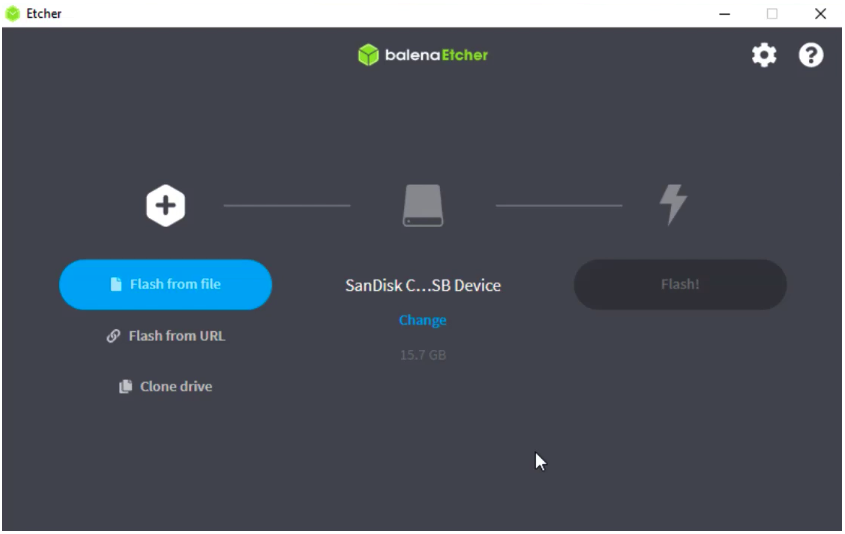
انقر فوق فلاش من ملف ، وحدد ISO الخاص بـ Ubuntu:
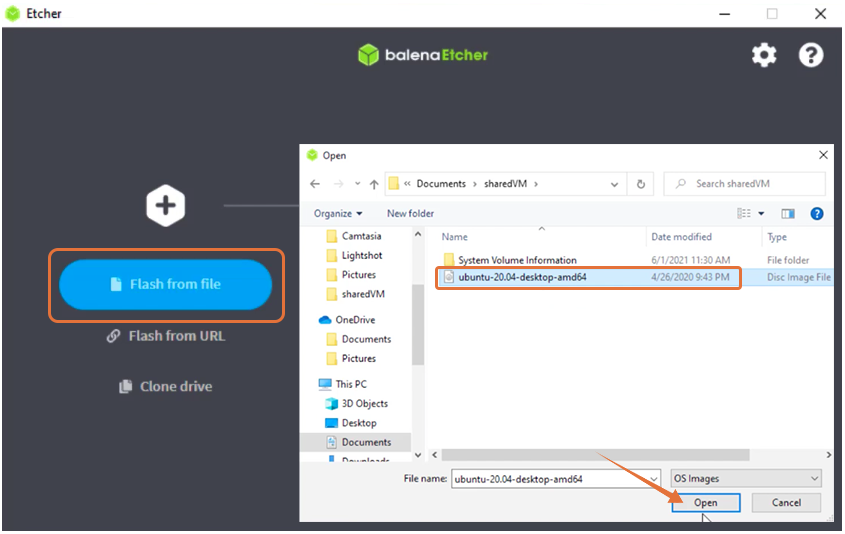
حدد محرك الأقراص الهدف ، وهو USB الخاص بك:
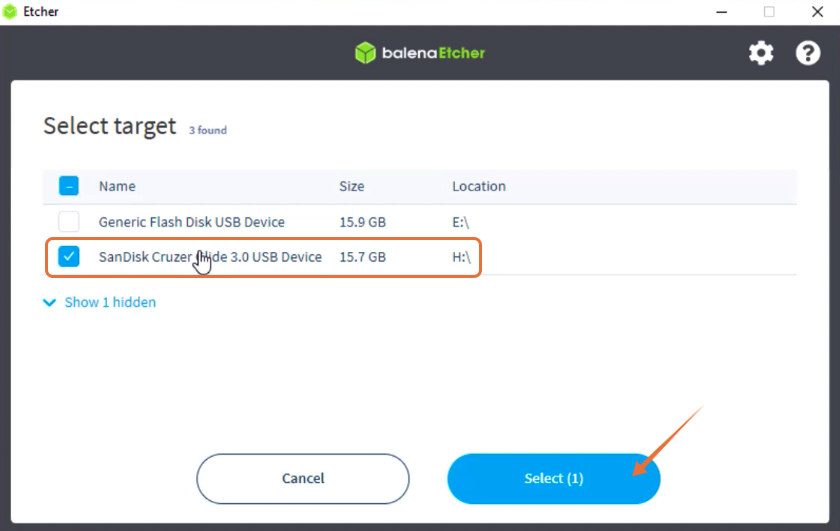
الآن يتم تعيين كافة لك. انقر فوق فلاش ، سيستغرق الإجراء بضع دقائق:
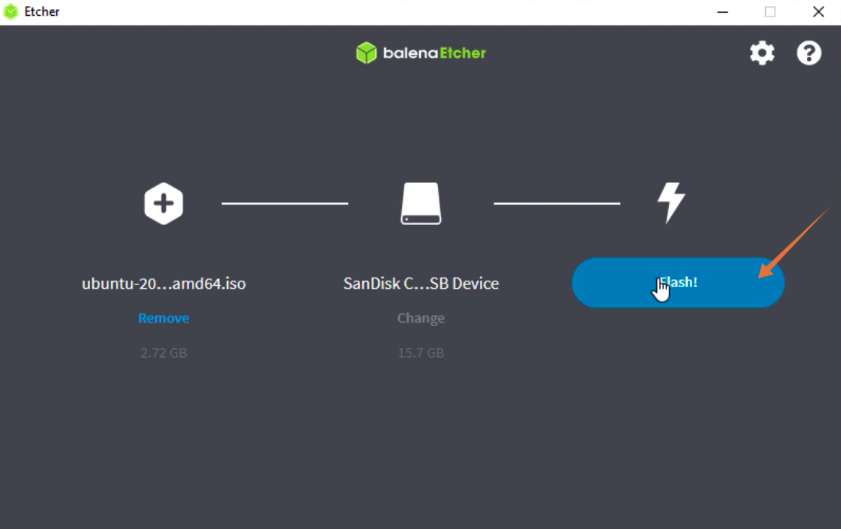
الآن ، أصبح USB القابل للتشغيل باستخدام ISO لـ Ubuntu جاهزًا.
الخطوة الثانية - عملية التثبيت:
هذه الخطوة صعبة بعض الشيء ، وسيختلف الإجراء وفقًا لنظام التشغيل الخاص بك. نظرًا لأنني أستخدم Windows ، يتعين علي إجراء بعض التغييرات في BIOS لتشغيل Ubuntu من USB القابل للتمهيد.
للدخول إلى BIOS الخاص بنظامك ، أعد تشغيله واضغط على المفتاح F12. يتم تعيين مفتاح BIOS من قبل الشركات المصنعة بحيث يمكن أن يكون أي مفتاح من F1 أو F2 أو F10 أو F12 أو DEL.
هناك طريقة أخرى للوصول إلى BIOS في Windows:
- افتح إعدادات
- في التحديثات والاسترداد ، تحديد استعادة و اختار اعد البدء الان
- يختار استكشاف الاخطاء بعد إعادة تشغيل النظام الخاص بك
- يختار خيارات متقدمة وثم إعدادات البرنامج الثابت لـ UEFI
إذا كنت من مستخدمي macOS ، فأوقف تشغيل نظامك. الآن ، قم بتشغيله واضغط مع الاستمرار على ملف خيارات / بديل مفتاح حتى ترى كل وسائط التخزين المرفقة.
في لينكس ، عند إعادة التشغيل ، استمر في الضغط على مفتاح F12. قد يكون المفتاح F1 أو F2 أو F10 أو DEL أو ESC.
بمجرد أن تكون في قائمة التمهيد ، يجب عليك تحديد USB القابل للتمهيد والضغط على يدخل .
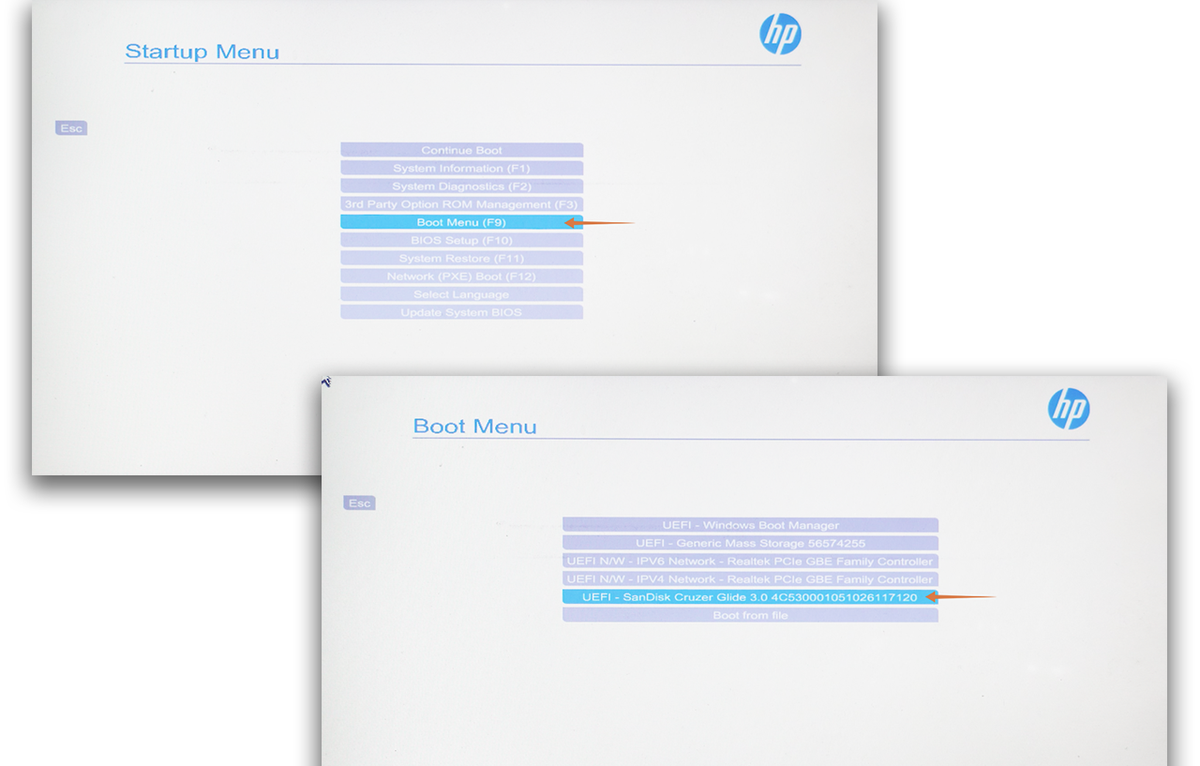
ستظهر قائمة Ubuntu ، ثم اضغط على يدخل لمواصلة العملية.
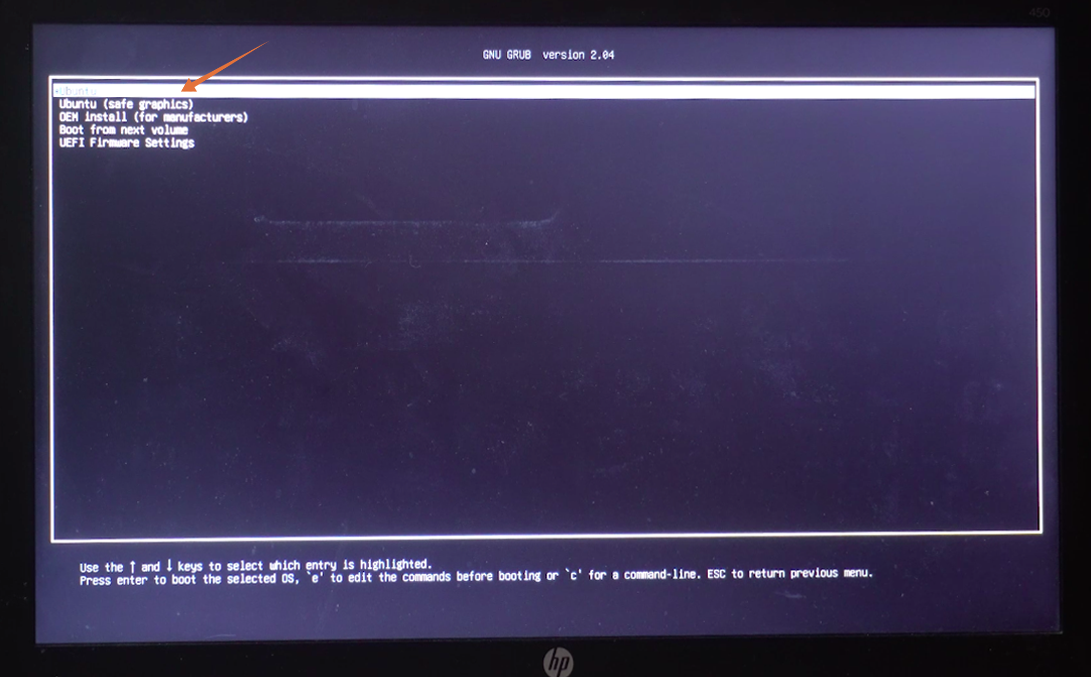
الآن في نافذة التثبيت ، يمكنك تجربة Ubuntu أو التثبيت. نظرًا لأننا نقوم بتثبيته على محرك أقراص ثابت ، فسنختار قم بتثبيت Ubuntu . تأكد من توصيل محرك الأقراص الثابتة الخارجي بمصدر الطاقة:
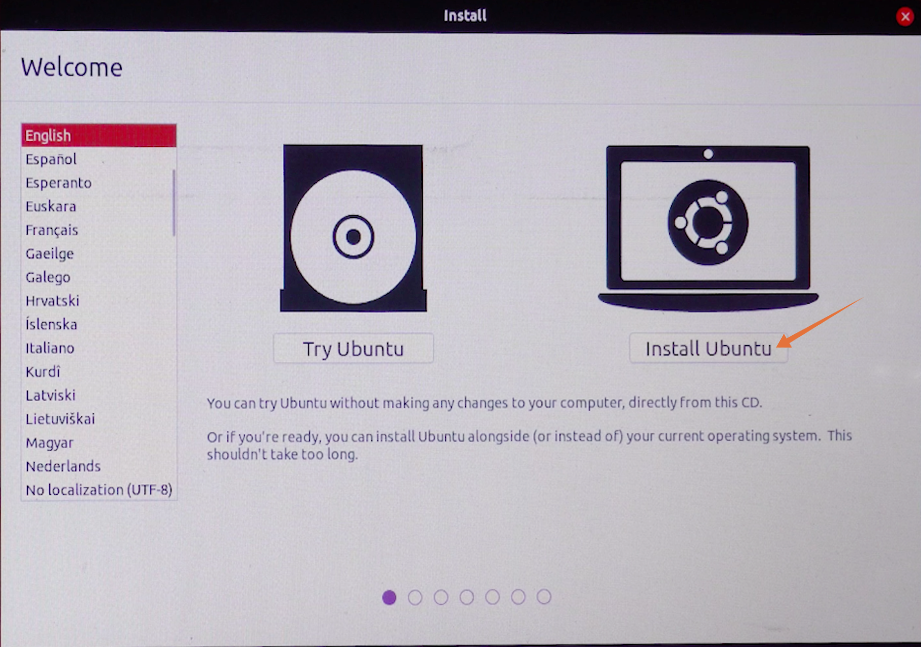
سيُطلب منك التحقق من بعض المتطلبات الأساسية قبل عملية التثبيت. في ال نوع التثبيت في الفئة ، سيكون هناك خيارات متعددة يمكن للمرء تثبيتها على نفس محرك الأقراص الذي يتم تشغيل Ubuntu منه. ولكن نظرًا لأننا نقوم بالتثبيت على محرك أقراص خارجي ، فسوف نتحقق من ملف شيء آخر الخيار وانقر فوق يكمل :
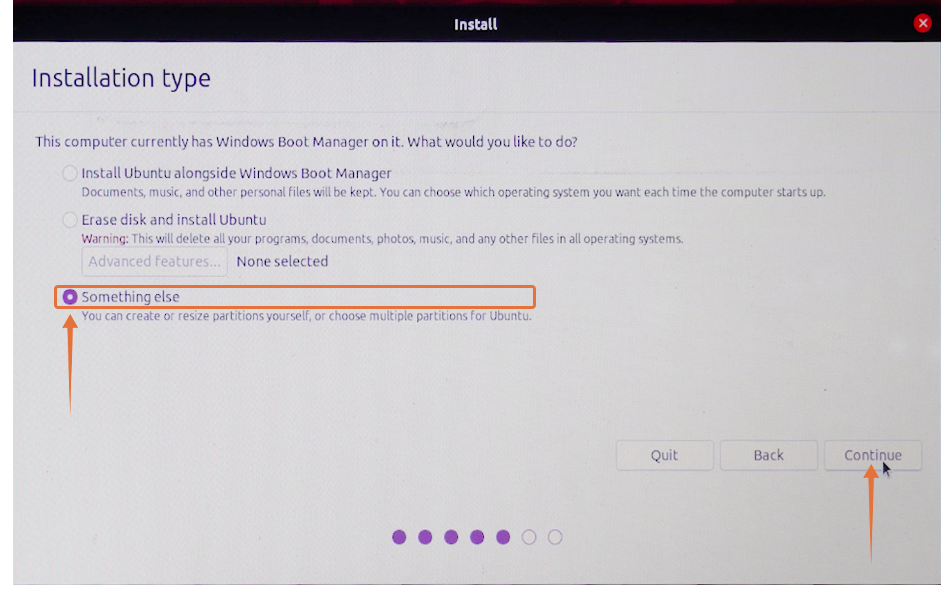
الآن ، ستظهر قائمة مهمة للغاية. ستعرض القائمة أجهزة تخزين مختلفة. سيحتوي أحدهما على Windows الأصلي (نظام التشغيل). البعض الآخر سيكون USB والقرص الصلب الخاص بنا. يمكنك بسهولة العثور على محرك الأقراص الخارجي الخاص بك عن طريق التحقق من الحجم. في حالتي ، هو كذلك / ديف / sdc حدده وانقر على أيقونة - لحذفه:
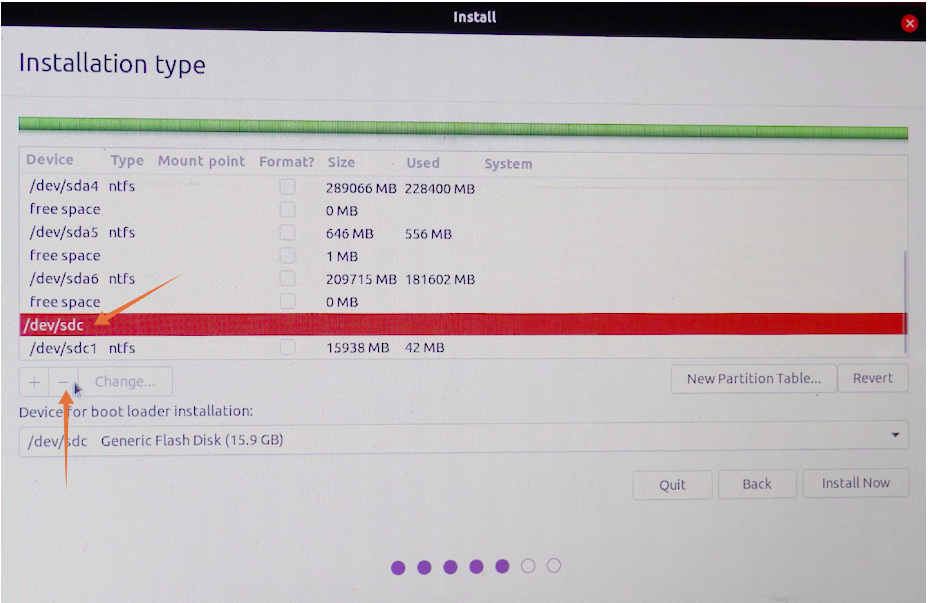
الآن ، سيتم استبدال اسم الجهاز بـ مساحة فارغة .
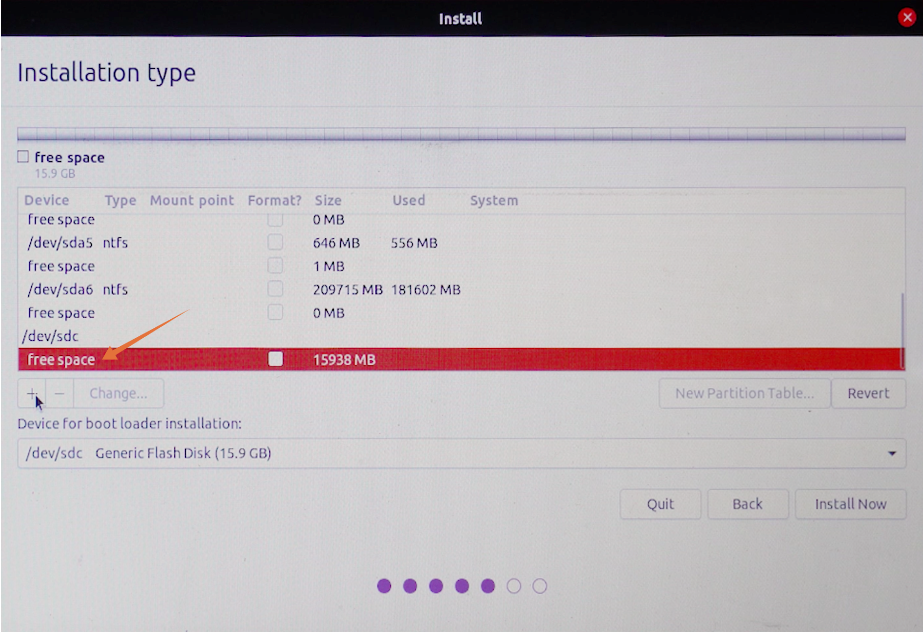
حدده وانقر على أيقونة +:
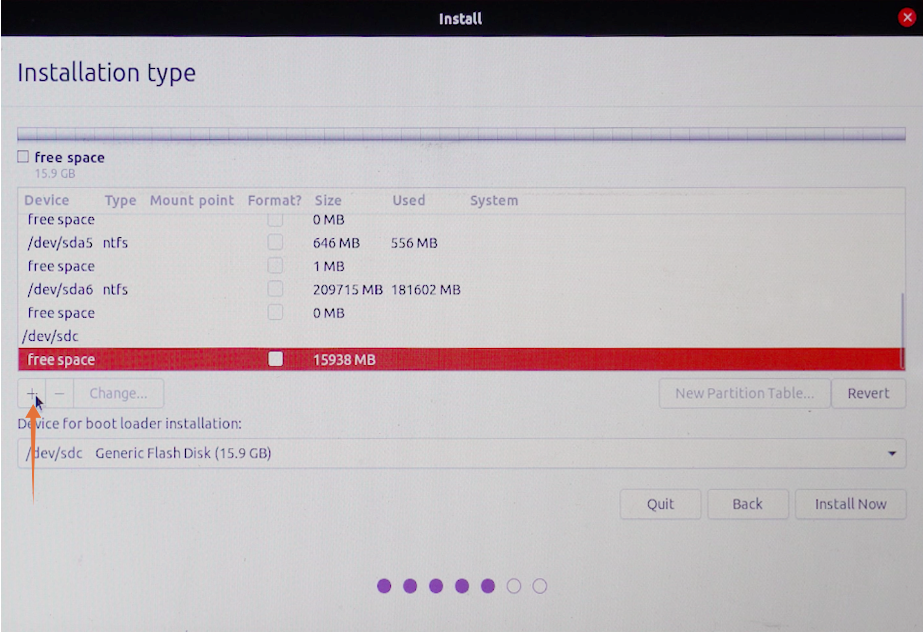
ليست هناك حاجة لتغيير الحجم. احتفظ بالنوع ابتدائي ، وتعيين الموقع بداية هذه المساحة . في ال كما تستخدم القائمة المنسدلة ، اختر نظام ملفات دفتر اليومية ext4 ، والأكثر أهمية هي نقطة التحميل ، قم بتعيينها كـ / ، بمجرد الانتهاء ، انقر فوق نعم .
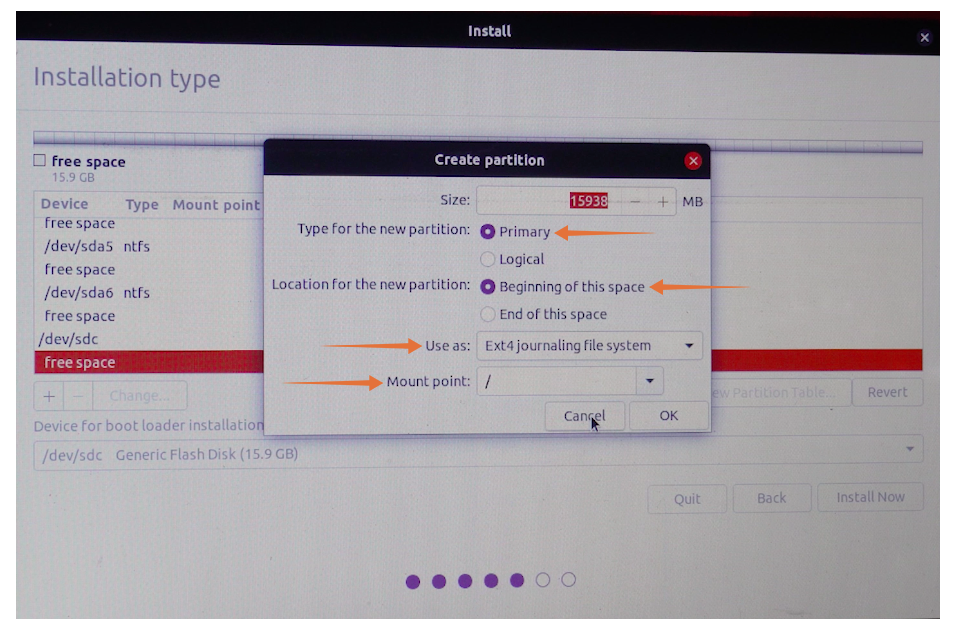
الآن في جهاز لتثبيت محمل الإقلاع القائمة ، اختر وسائط التخزين الخارجية واضغط على تثبيت الآن زر.
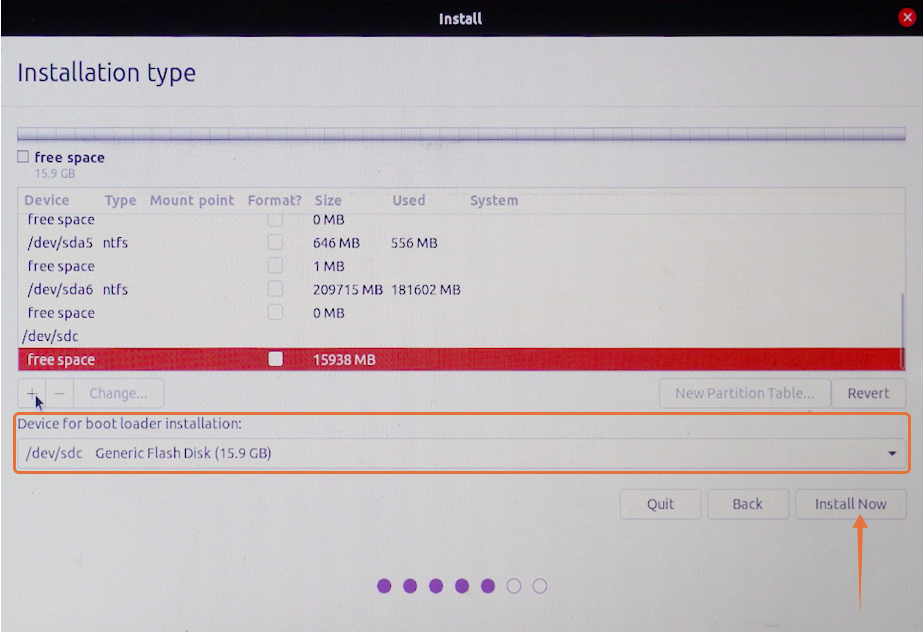
ستظهر مطالبة لتأكيد التغييرات ، انقر فوق يكمل :
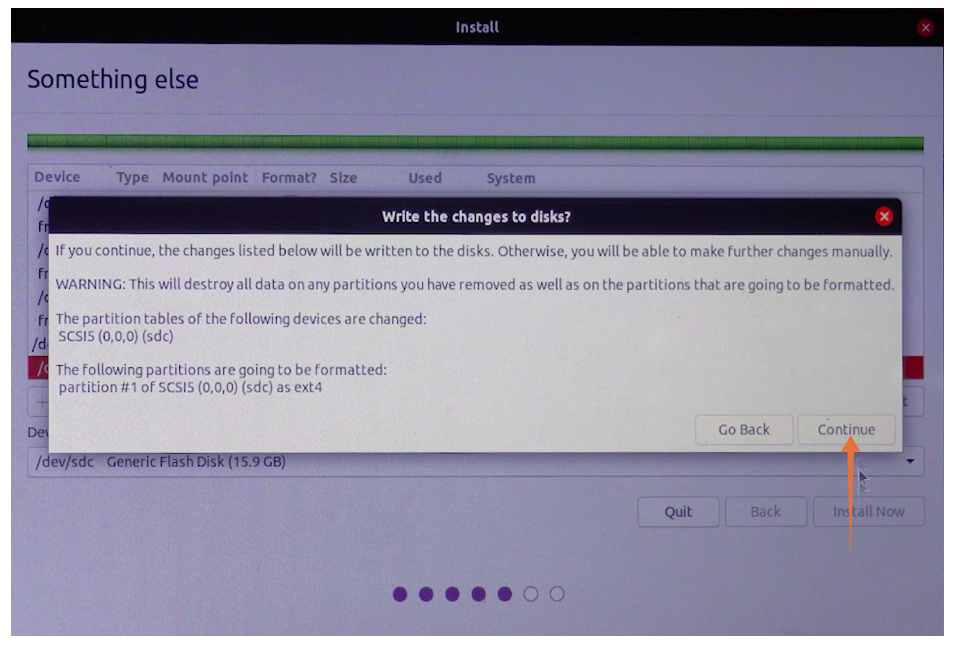
قم بتعيين موقعك ، ثم أدخل اسمك واسم جهازك ، واضبط كلمة المرور لبدء التثبيت على محرك أقراص خارجي.
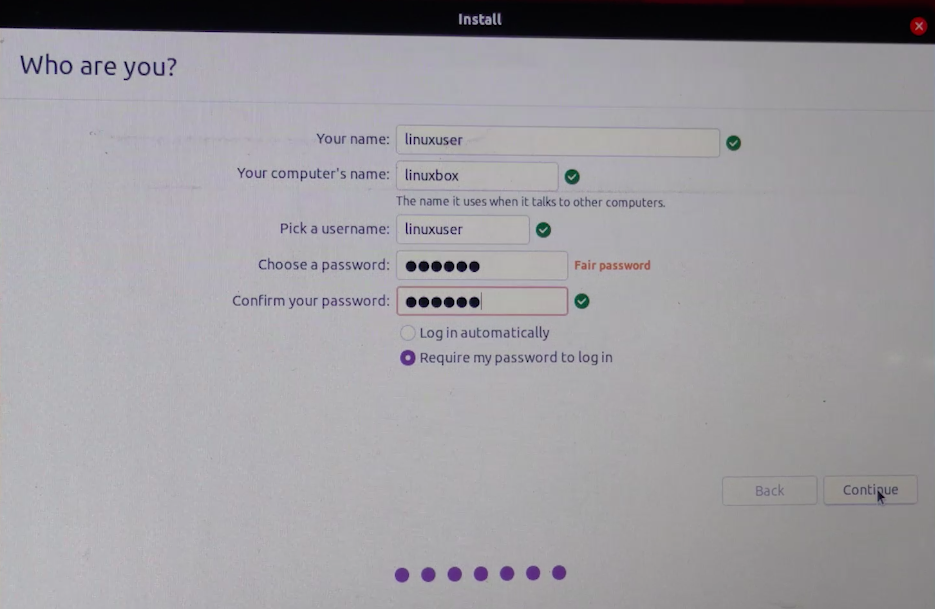
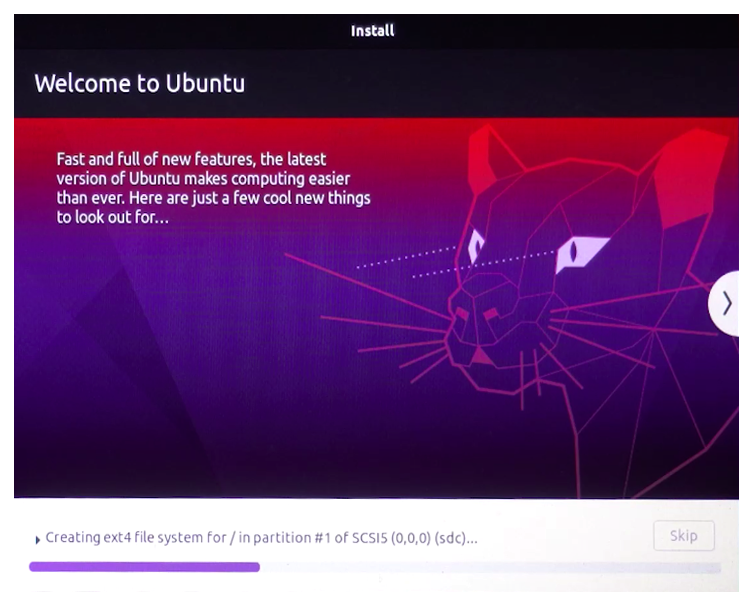
هذا كل شيء! سيتم تثبيت Ubuntu على محرك الأقراص الخارجي.
الخطوة الثالثة: تشغيل أوبونتو:
الآن ، يمكنك إزالة USB القابل للتمهيد لأن ذلك غير مطلوب. أعد تشغيل جهازك وأدخل BIOS مرة أخرى. حدد محرك التخزين الذي يحتوي على Ubuntu من قائمة التمهيد للنظام.
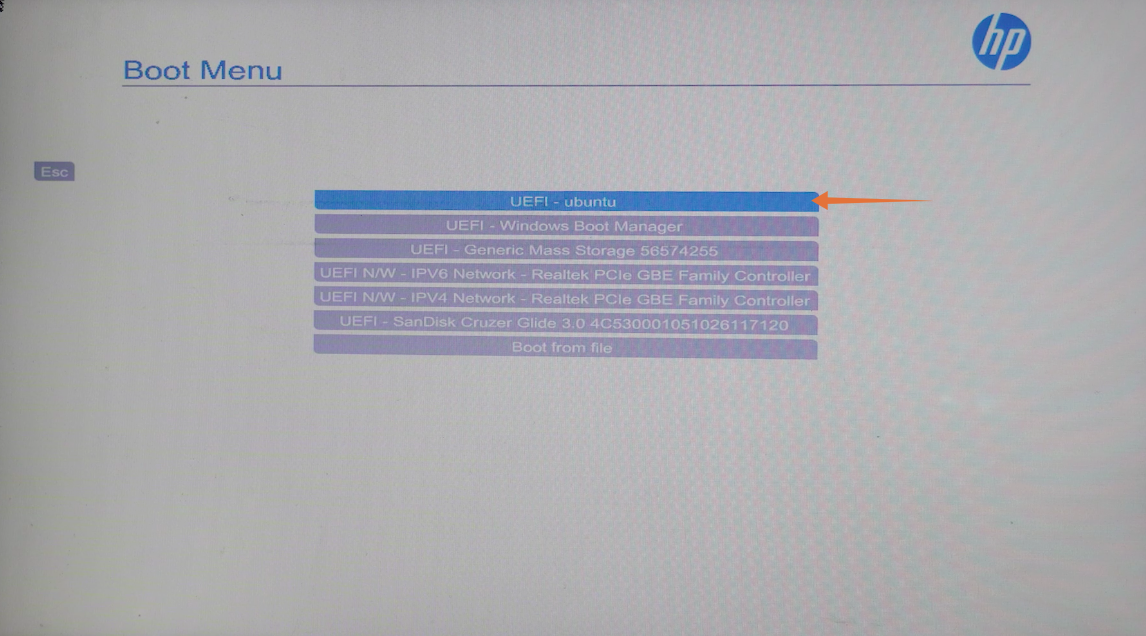
ها نحن ذا! لذلك ، هذه هي الطريقة التي يمكنك بها تثبيت Ubuntu على أقراص التخزين الخارجية.
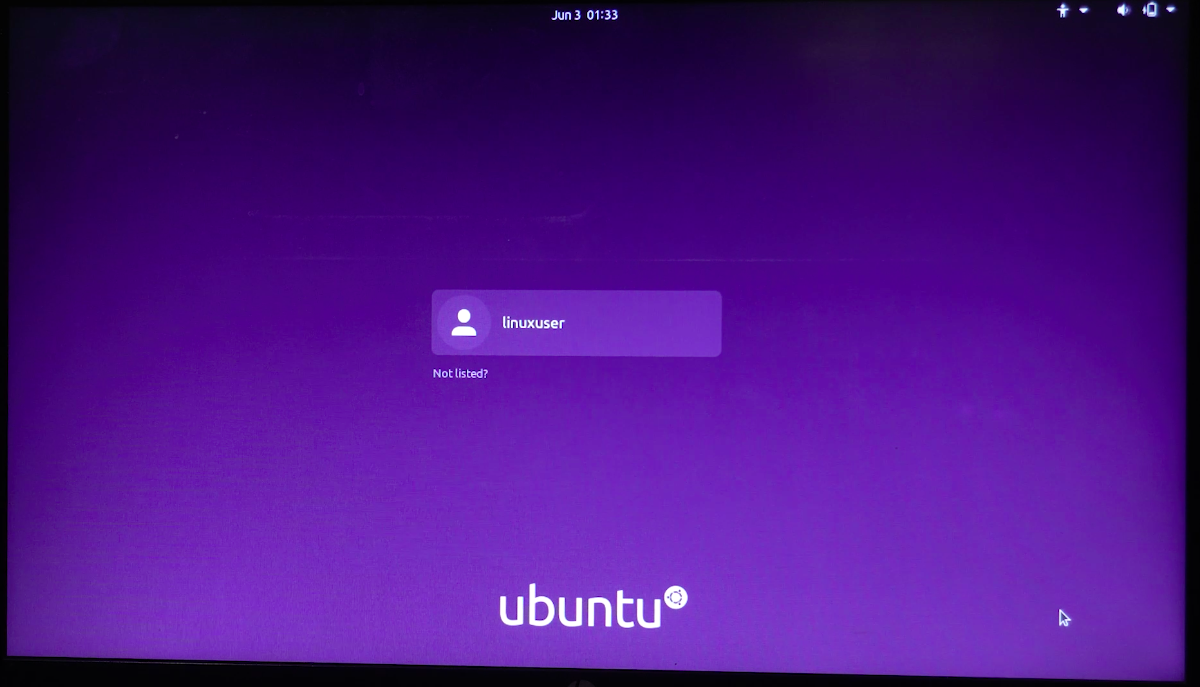
استنتاج:
إن وجود Ubuntu على جهاز خارجي له عدد من المزايا. أولاً ، يوفر الكثير من مساحة التخزين الداخلية لديك ، وهناك فرص أقل للتلاعب بالملفات الأخرى. ثانيًا ، لن تقتصر بعد الآن على حجم تخزين محرك الأقراص الثابتة الداخلي.
تغطي عملية الكتابة هذه إجراءً كاملاً لتثبيت Ubuntu على قرص ثابت خارجي في ثلاث خطوات. يجب أن تكون على دراية بكيفية استخدام BIOS لجهازك لأنه يتم تنفيذ بعض الخطوات الحاسمة للإجراء في BIOS. يمكن تشغيل Ubuntu من محرك أقراص ثابت خارجي من قائمة BIOS. ولكن يمكن منعه عن طريق تحديد أولوية محركات الأقراص القابلة للتمهيد.